win10打印机怎么连接 win10连接打印机的操作方法
更新时间:2023-12-12 10:09:10作者:zheng
如果需要将win10电脑中的文件打印为纸质文件的话,需要使用打印机设备来打印文件,有些用户就想要在win10电脑中连接打印机设备,但是却不知道win10连接打印机的操作方法是什么,今天小编就教大家win10打印机怎么连接,操作很简单,跟着小编一起来操作吧。
推荐下载:win10纯净版
方法如下:
1、首先我们在电脑桌面上,点击windows图标,选择设置选项。
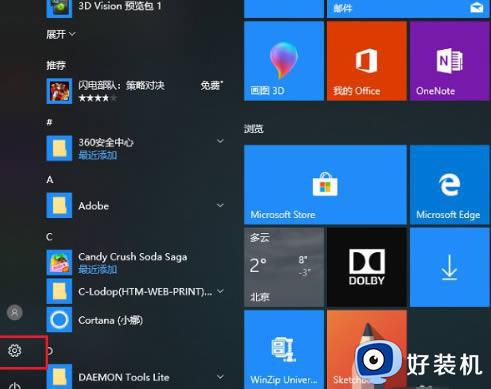
2、进入设置页面后,我们点击“设备”选项。
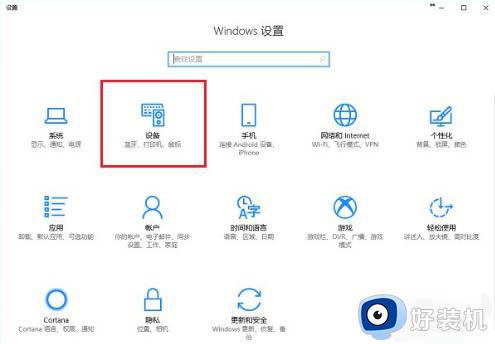
3、进入到设置的设备页面后,我们找到“打印机和扫描仪”,点击“添加打印机或扫描仪”。
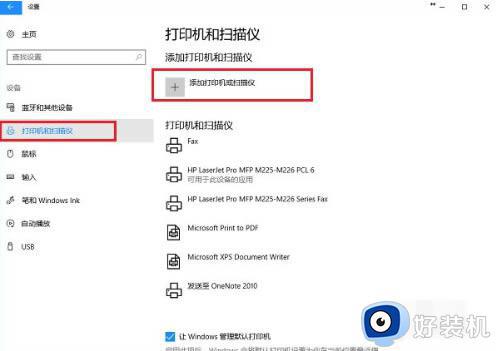
4、如果当时网络中已经共享了此台打印机的话,我们能直接搜索出来。点击“添加设置”既可以使用了,无需安装驱动。

5、可以看到成功添加了打印机设备。
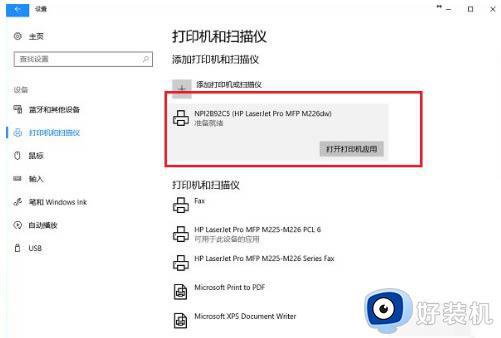
6、接着我们点击打印机应用即可开始打印文件。
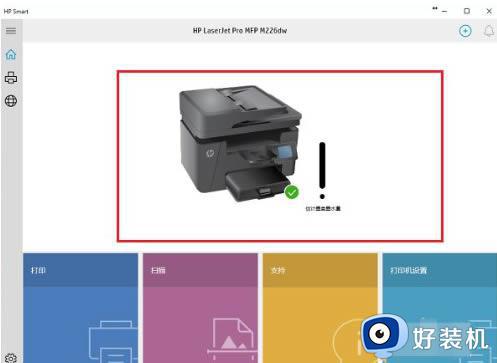
7、若没有搜索到打印机的存在,点击“我需要的打印机不在列表中”。
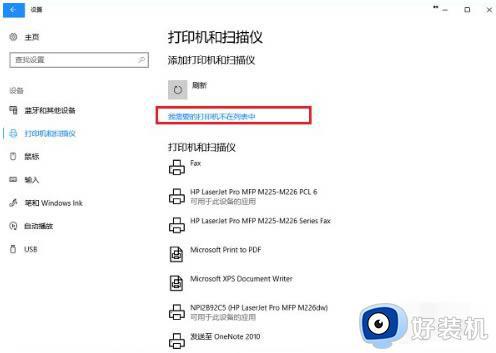
8、当进入添加打印机界面之后,选择“使用TCP/IP地址或主机名添加打印机”。点击下一步之后,输入ip地址,端口,点击下一步,选择是否共享之后,成功添加打印机后就可以使用啦。
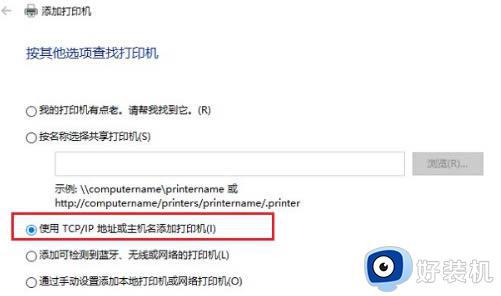
以上就是关于win10打印机怎么连接的全部内容,还有不懂得用户就可以根据小编的方法来操作吧,希望能够帮助到大家。
win10打印机怎么连接 win10连接打印机的操作方法相关教程
- win10系统连接打印机的方法 win10怎样连接打印机设备
- win10怎样连接网络打印机 win10连接网络打印机的方法
- win10打印机共享如何连接 win10怎么连接共享打印机
- windows10如何连接网络打印机 win10连接网络打印机的方法
- 新打印机如何连接win10电脑打印文件 win10电脑连接打印机的操作方法
- 0x00000709完美解决win10 win10连接打印机错误怎么解决
- windows10共享打印机提示无法连接到打印机如何解决 win10共享打印机无法连接打印机怎么办
- win10打印机共享错误0x0000011b怎么解决 win10连接共享打印机错误怎么办
- win10链接打印机的方法 win10如何连接打印机
- win10连接打印机的方法 win10怎么连接打印机
- win10拼音打字没有预选框怎么办 win10微软拼音打字没有选字框修复方法
- win10你的电脑不能投影到其他屏幕怎么回事 win10电脑提示你的电脑不能投影到其他屏幕如何处理
- win10任务栏没反应怎么办 win10任务栏无响应如何修复
- win10频繁断网重启才能连上怎么回事?win10老是断网需重启如何解决
- win10批量卸载字体的步骤 win10如何批量卸载字体
- win10配置在哪里看 win10配置怎么看
win10教程推荐
- 1 win10亮度调节失效怎么办 win10亮度调节没有反应处理方法
- 2 win10屏幕分辨率被锁定了怎么解除 win10电脑屏幕分辨率被锁定解决方法
- 3 win10怎么看电脑配置和型号 电脑windows10在哪里看配置
- 4 win10内存16g可用8g怎么办 win10内存16g显示只有8g可用完美解决方法
- 5 win10的ipv4怎么设置地址 win10如何设置ipv4地址
- 6 苹果电脑双系统win10启动不了怎么办 苹果双系统进不去win10系统处理方法
- 7 win10更换系统盘如何设置 win10电脑怎么更换系统盘
- 8 win10输入法没了语言栏也消失了怎么回事 win10输入法语言栏不见了如何解决
- 9 win10资源管理器卡死无响应怎么办 win10资源管理器未响应死机处理方法
- 10 win10没有自带游戏怎么办 win10系统自带游戏隐藏了的解决办法
